接口设置(系统设置)
本节介绍[系统设置]下[接口设置]菜单中的设置。
网络/USB
本节介绍[接口设置]选项卡下[网络/USB]菜单中的设置。
项目 | 说明 |
|---|---|
机器IPv4地址 | 指定机器的IPv4地址和子网掩码。机器的IPv4地址可以按地址指定,也可以从DHCP服务器自动获取。
|
IPv4网关地址 | 指定用作网关的路由器或主机的IPv4地址。
|
机器IPv6地址 | 显示机器的IPv6地址。
|
IPv6网关地址 | 显示机器的IPv6网关地址。 |
IPv6无状态地址自动配置 | 指定是否使用IPv6无状态地址自动配置来自动指定地址。
|
DHCPv6配置 | 指定DNS服务器的DHCPv6方式或地址。
|
DNS配置 | 指定DNS服务器的IPv4地址。DNS服务器的IPv4地址可以按地址指定,也可以从DHCP服务器自动获取。您可以确认与DNS服务器的连接。
|
DDNS配置 | 指定您是否使用动态DNS功能。
|
IPsec | 指定是否使用机器的IP sec。
有关“配置IPsec设置”的详细信息,请参阅我们网站上的“安全参考”。 |
域名 | 指定域名。从DHCP服务器自动获取域名,或输入最多包含63个字符的域名。 |
WINS配置 | 指定是否使用WINS服务器。 机器的IPv4地址为随意指定时,指定主要和辅助WIN服务器地址和作用域ID。 不要指定“255.255.255.255”作为WINS服器的地址。
|
有效协议 | 选择要在网络中使用的协议。
|
SMB计算机名 | 指定SMB计算机名称。不指定名称时,自动设置以“RNP”开头的文本。 最多输入15个字符作为名称。不能指定以RNP开头的文本。不能输入"*+,/:;<>=?[\]|.和空格。 |
SMB工作组 | 指定SMB工作组名称。最多输入15个字符作为群组名称。不能输入"*+,/:;<>=?[\]|.和空格。
|
SMB客户端高级设置 | 选择端口号139或445以用于SMB数据传输。您还可以指定是否将SMBv2/v3传输指定为无效。当SMBv2/v3为无效时,将使用SMBv1执行传输。
|
以太网速度 | 指定机器和网络设备之间的访问速度。通信不稳定时,将传输速度固定在10 Mbps或100 Mbps。此时如果指定全双工,则为已连接设备指定与机器相同的传输速度。
|
Ping命令 | 确认机器是否可以连接到网络。指定连接到网络的设备的IPv4地址,然后按[#]。画面上显示表明连接是否成功的消息。 |
允许SNMPv3通信 | 按照机器的设置,指定SNMPv3协议的通信是仅使用加密通信还是使用加密和明文通信。 指定[仅限加密]时,需要通过[编入/更改管理员]
|
允许SSL/TLS通信 | 按照机器的设置,指定SNMPv3协议通信是使用SSL/TLS加密通信还是使用加密和明文通信。 在指定[仅限密文]时,需要为机器安装服务器证书。
|
主机名 | 指定主机名。不指定名称时,自动设置以RNP开头的文本。 最多输入63个字符作为主机名。不能指定以“RNP”或“rnp”开头的主机名。 不能输入以连字符开头或结尾的主机名。不能输入连续使用连字符的主机名。
|
机器名 | 最多输入31个字符作为机器名。当您使用Web Image Monitor或机器管理软件来管理机器时,它显示为“设备名”。 |
以太网IEEE 802.1X验证 | 对以太网使用IEEE 802.1X验证时指定。
有关“配置IPsec设置”的详细信息,请参阅我们网站上的“安全参考”。 |
将IEEE 802.1X验证恢复到默认值 | 在机器无法通过IEEE 802.1X验证连接时,将设置恢复为默认值。 有关“配置IPsec设置”的详细信息,请参阅我们网站上的“安全参考”。 |
USB速度 | 指定USB速度。您可以从[自动选择]或[全速]中进行选择。
|
USB端口 | 指定是否使用USB端口。
|
DIPRINT超时期间 | 指定DIPRINT打印的超时时间。
|
访问控制功能 | 指定是否启用允许在IP地址指定范围内通信的功能(访问控制)。
|

我们建议仅启用以下一个设置:[IPv6网关地址]、[IPv6无状态地址自动配置]或[DHCPv6配置]。如果同时启用所有设置,IPv6网关地址将会自动更改。
路由器可能会设置自动获取的IPv6网关地址,或如果启用了以下某个设置,则根据DHCPv6服务器设置来设置IPv6网关地址:
激活[IPv6网关地址]以及[IPv6无状态地址自动配置]或[DHCPv6配置]。
同时激活[IPv6无状态地址自动配置]和[DHCPv6配置]。
并行接口
本节介绍[接口设置]选项卡下[并行接口]中的设置。
安装了IEEE 1284接口板就会出现此选项。
项目 | 说明 |
|---|---|
并行同步 | 为并行接口的控制信号指定同步。
|
并行通信速度 | 指定并行接口的通信速度。
|
选择信号状态 | 指定并行接口选择信号的等级。
|
优先输入权限 | 指定接收时是使优先输入权限信号生效还是失效。
|
双向通信 | 指定机器对来自计算机的状态获取请求的响应方式。
|
信号控制 | 指定如何处理打印操作期间发生的错误。通常情况下无需更改。当您指定[打印机优先]时,该错误会原样发送到计算机。
|
打印接口设置
 按主页画面上的[用户工具]。
按主页画面上的[用户工具]。
 按[机器特性]。
按[机器特性]。
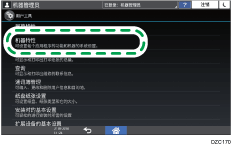
 按[系统设置]
按[系统设置] [接口设置]选项卡以显示“接口设置”画面。
[接口设置]选项卡以显示“接口设置”画面。
 按[打印列表]。
按[打印列表]。
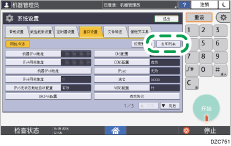
 按[开始]。
按[开始]。
 完成列表打印后,按[主页](
完成列表打印后,按[主页]( )。
)。
